
Visual Subst(虚拟硬盘管理器)
详情介绍
Visual Subst是一款简便实用的虚拟硬盘软件,该软件可以满足用户在现有的任何文件夹中创建虚拟驱动器盘符,允许你缩短文件的访问路径以便通过新近创建的驱动器盘符简单地对其进行访问。软件提供了一个干净、简单且不受干扰的用户界面,可在其中随时管理所有的虚拟驱动器;软件使用内置的“SUBST”和“NET USE”命令解决了三个主要问题:它为提升的应用程序创建驱动器、没有任何 UAC 提示、添加了可编辑的驱动器标签,并在重新启动后恢复驱动器;可以在任何地方使用虚拟驱动器 - 仅使用一个驱动器号即可轻松地访问项目目录中的文件;不仅仅可以方便访问,对于那些需要从其它使用不同驱动器盘符配置的计算机对文件(脚本)进行工作的开发者也非常有用。有兴趣的小伙伴快来下载体验吧!
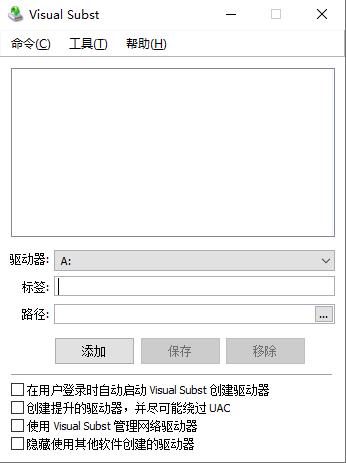
尽管它们的名称,所有这三个服务都只是在您的PC上创建一个共享文件夹,而不是实际的驱动器,Visual Subst是将这些共享文件夹映射为具有自定义标签和驱动器号的虚拟驱动器的最简单解决方案,因此您可以以更加方便的方式访问文件
2、怎么运行的
通常,虚拟驱动器是本地MS-DOS设备名称空间中的符号链接,它只是增加的一项Windows功能,以向后兼容旧程序和批处理脚本
不幸的是,Windows Vista及更高版本中的内置“ subst”命令存在一些重大限制,对于提升的应用程序,看不到使用'subst'命令创建的虚拟驱动器(如果以管理员身份运行文件管理器或命令提示符,您将意识到应用程序对这些驱动器的查看方式有所不同,您无法定义驱动器标签–源驱动器的标签始终使用,并且无法更改,用户注销或重新启动计算机时,所有虚拟驱动器都将被删除
Visual Subst使虚拟驱动器在最新版本的Windows下可以再次使用:
①UAC和高级应用程序: Visual Subst无缝地为高级应用程序创建虚拟驱动器,从而复制为标准用户创建的驱动器,它使用与/ NOUAC开关的隐藏启动相同的技术来绕过UAC提示,不会分散用户的注意力
②虚拟驱动器标签:如果您经常使用Windows资源管理器,则驱动器标签很有用,Visual Subst允许您轻松定义和编辑虚拟驱动器标签
③重新启动后还原驱动器: Visual Subst保存虚拟驱动器列表,并在系统启动时加载它,无需采取其他措施–仅确保启用了“在系统启动时创建虚拟驱动器”选项
3、命令行用法
您可以从命令行运行VSubst.exe,方法与内置的“ subst”命令相同:
VSUBST [驱动器1:[驱动器2:]路径] [驱动器标签]
例如,将C:\ Users \ Alexander \ Projects映射到驱动器P:并定义标签“ Projects”:
VSUBST P:C:\ Users \ Alexander \ Projects项目
要删除虚拟驱动器,请运行:
VSUBST [DRIVE1:] / D
例如,卸下驱动器P:
VSUBST P:/ D
如果运行不带参数的VSubst.exe,它将打开包含当前虚拟驱动器列表的GUI
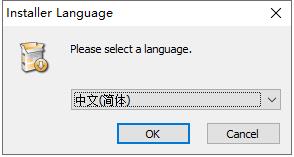
2、阅读软件的许可协议,阅读完成后点击我接受许可协议,必须接受协议才能继续安装软件
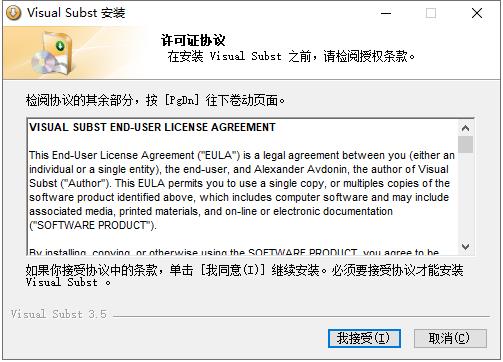
3、选择安装组件
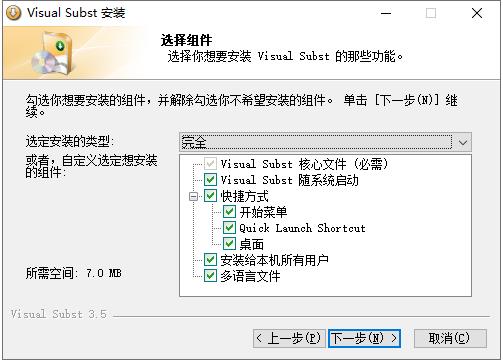
4、点击浏览可更改安装软件位置
安装向导默认设置的软件默认安装路径为C:\Program Files\Visual Subst
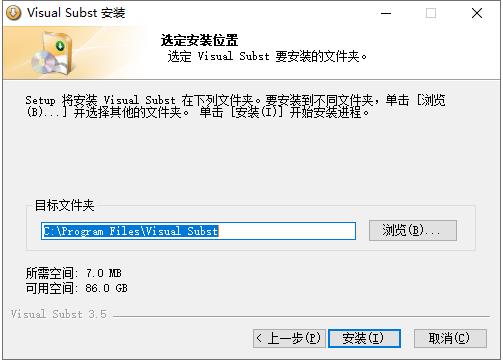
5、软件安装完成,安装向导会提示完成软件安装向导,点击完成
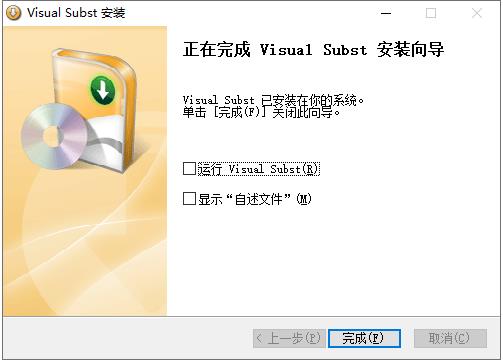
2、该程序可帮助您处理文件夹层次结构,并处理从另一个文件系统复制的项目
3、您可以在系统启动时修复此类磁盘的自动安装
4、通常,对于现代和懒惰的用户来说,这是一个非常有用的程序,它习惯于鼠标系统的操纵器,而不是用手指操作
2、点击右下方的“放大镜”图标,选择文件夹
3、然后点击下拉框选择你想设定的盘符,最后点击“加号”即可
4、Visual Subst 其实是为 subst 命令提供了一个简单方便的图形管理界面,可以让任何人都能更加轻易地创建、编辑以及修改虚拟盘符,而且可以设定开机自动加载虚拟分区,相比 DOS 命令方便了许多
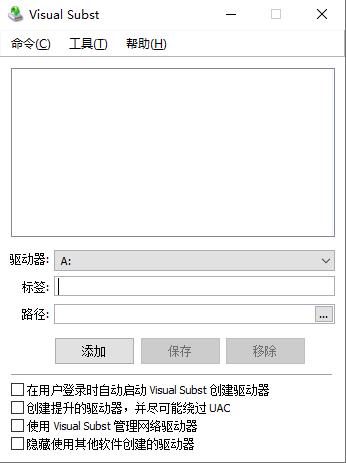
软件功能
1、将Google Drive,OneDrive或Dropbox映射为虚拟驱动器尽管它们的名称,所有这三个服务都只是在您的PC上创建一个共享文件夹,而不是实际的驱动器,Visual Subst是将这些共享文件夹映射为具有自定义标签和驱动器号的虚拟驱动器的最简单解决方案,因此您可以以更加方便的方式访问文件
2、怎么运行的
通常,虚拟驱动器是本地MS-DOS设备名称空间中的符号链接,它只是增加的一项Windows功能,以向后兼容旧程序和批处理脚本
不幸的是,Windows Vista及更高版本中的内置“ subst”命令存在一些重大限制,对于提升的应用程序,看不到使用'subst'命令创建的虚拟驱动器(如果以管理员身份运行文件管理器或命令提示符,您将意识到应用程序对这些驱动器的查看方式有所不同,您无法定义驱动器标签–源驱动器的标签始终使用,并且无法更改,用户注销或重新启动计算机时,所有虚拟驱动器都将被删除
Visual Subst使虚拟驱动器在最新版本的Windows下可以再次使用:
①UAC和高级应用程序: Visual Subst无缝地为高级应用程序创建虚拟驱动器,从而复制为标准用户创建的驱动器,它使用与/ NOUAC开关的隐藏启动相同的技术来绕过UAC提示,不会分散用户的注意力
②虚拟驱动器标签:如果您经常使用Windows资源管理器,则驱动器标签很有用,Visual Subst允许您轻松定义和编辑虚拟驱动器标签
③重新启动后还原驱动器: Visual Subst保存虚拟驱动器列表,并在系统启动时加载它,无需采取其他措施–仅确保启用了“在系统启动时创建虚拟驱动器”选项
3、命令行用法
您可以从命令行运行VSubst.exe,方法与内置的“ subst”命令相同:
VSUBST [驱动器1:[驱动器2:]路径] [驱动器标签]
例如,将C:\ Users \ Alexander \ Projects映射到驱动器P:并定义标签“ Projects”:
VSUBST P:C:\ Users \ Alexander \ Projects项目
要删除虚拟驱动器,请运行:
VSUBST [DRIVE1:] / D
例如,卸下驱动器P:
VSUBST P:/ D
如果运行不带参数的VSubst.exe,它将打开包含当前虚拟驱动器列表的GUI
安装说明
1、下载软件压缩包文件,直接点击“VSubst_3.5-setup.exe”,选择语言安装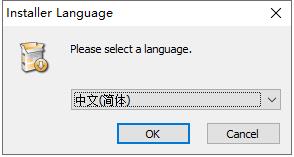
2、阅读软件的许可协议,阅读完成后点击我接受许可协议,必须接受协议才能继续安装软件
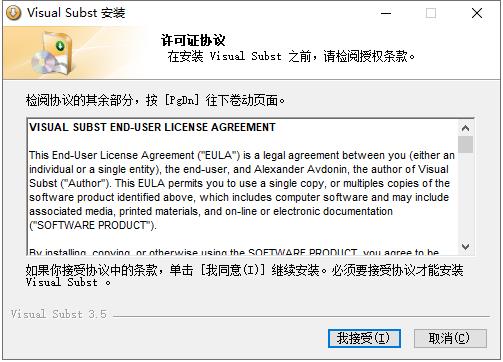
3、选择安装组件
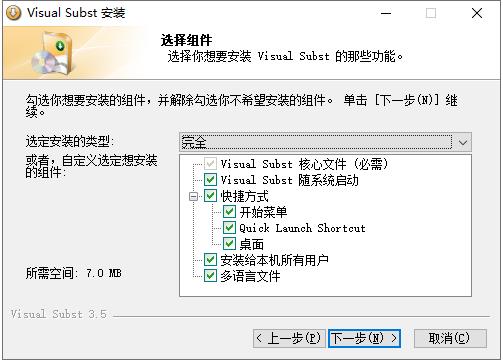
4、点击浏览可更改安装软件位置
安装向导默认设置的软件默认安装路径为C:\Program Files\Visual Subst
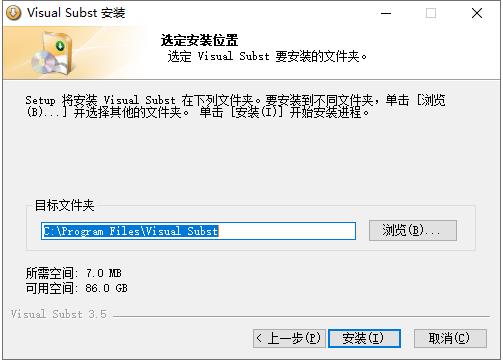
5、软件安装完成,安装向导会提示完成软件安装向导,点击完成
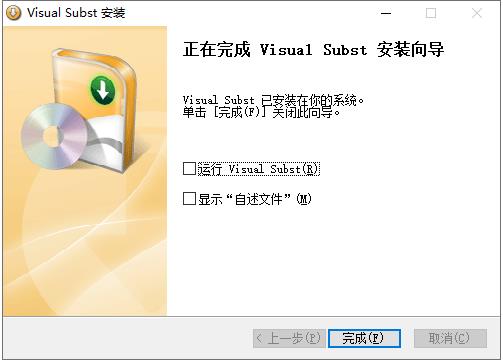
软件特点
1、使用虚拟磁盘,您可以在一个驱动器号(X :)中创建长路径(D:\ User \ Test \ Documents \ Projects \)2、该程序可帮助您处理文件夹层次结构,并处理从另一个文件系统复制的项目
3、您可以在系统启动时修复此类磁盘的自动安装
4、通常,对于现代和懒惰的用户来说,这是一个非常有用的程序,它习惯于鼠标系统的操纵器,而不是用手指操作
使用方法
1、打开Visual Subst软件2、点击右下方的“放大镜”图标,选择文件夹
3、然后点击下拉框选择你想设定的盘符,最后点击“加号”即可
4、Visual Subst 其实是为 subst 命令提供了一个简单方便的图形管理界面,可以让任何人都能更加轻易地创建、编辑以及修改虚拟盘符,而且可以设定开机自动加载虚拟分区,相比 DOS 命令方便了许多
同类软件
网友评论
共0条评论(您的评论需要经过审核才能显示)
分类列表
类似软件
-

-

顶尖数据恢复软件 v4.1.29官方版 数据恢复 / 6.25M
-

-

-
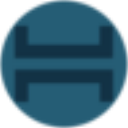
revoSleep(多硬盘控制软件) v0.4.0 磁盘工具 / 1.27M
精彩发现
换一换本类排行
月排行总排行





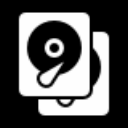








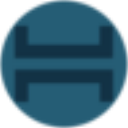

















 赣公网安备 36010602000087号
赣公网安备 36010602000087号